2 Cara Flash Asus Zenfone 5 dengan ADB Fastboot & Asus Flashtool

Apa sih flash itu? Secara pengertian terjemahan, flash artinya sekejap. Namun dalam konteks kali ini. Flash yang saya maksud adalah sebuah kata kerja. Oleh karena itu, flash juga bisa disebut flashing. Sebuah kegiatan untuk proses install ulang pada sistem operasi di smartphone Android. Apakah sama dengan install ulang pada Windows di PC? Jawabannya, iya. Secara garis besar flash memiliki tujuan yang sama dengan inul pada Windows.
Jadi, dampak yang diberikan setelah melakukan flash sama dengan setelah melakukan install ulang Windows. Di mana sistem di dalam smartphone akan terasa fresh atau seperti baru. Bahkan bisa dibilang seperti smartphone baru (dalam hal sistem). Oleh karena itu, tindakan ini bisa dibilang sebuah solusi untuk memperbaiki kinerja suatu smartphone yang mungkin lelet, error, adanya virus, muncul iklan secara masif, dan sebagainya. Semua masalah tersebut (mungkin) bisa diatasi.
Dampak dari melakukan flash
Saya akan jabarkan beberapa poin terkait dampak dari melakukan flash. Saya bilang dampak. Namun, manfaat juga bagian dari dampak tersebut. Sehingga bisa menjadi bahan pertimbangan bagi Anda yang mungkin ingin melakukan flash pada smartphone Anda.
- Menghilangkan Garansi: Bagi Anda yang memiliki smartphone baru. Sudah pasti smartphone tersebut masih memiliki garansi hingga 2 tahun (biasanya). Saya sarankan untuk tidak langsung melakukan flash pada smartphone tersebut. Saya taruh di poin pertama. Bahwa garansi pada smartphone tersebut akan hilang seketika (persis ketika proses flash berjalan). Pokoknya sayang sekali deh jika status garansi masih ada.
- Mengalami Bootloop: Iya kalau proses flash berjalan dengan lancar tanpa hambatan. Banyak hal yang bisa terjadi saat proses flash sedang berlangsung. Melakukan perlu hati-hati dalam bertindak. Pasalnya sudah seperti eksperimen yang mungkin gagal/berhasil. Salah satu kegagalan populer dalam kegiatan flash adalah bootloop. Di mana memiliki tanda berupa smartphone yang stuck pada logo merek saat proses flash sedang berjalan. Stuck di sini berarti proses tidak berjalan lagi alias macet. Jika kita tunggu pun, akan percuma. Berjam-jam akan tetap begitu, hingga baterai smartphone habis. Hal ini bisa dipengaruhi ROM yang dipasang tidak cocok dengan smartphone Anda. Bisa jadi karena masalah perangkat keras seperti IC dan sebagainya.
- Menata Ulang Storage: Nah ini juga salah satu dampak dari proses flash. Bagi Anda yang mungkin meninggalkan data pada storage Android. Kemudian, melakukan proses flash. Saya yakin data tersebut akan hilang. Memori internal juga akan terformat dalam prosesnya. Seperti format pada drive C di partisi Windows untuk mengganti sistem operasi yang baru. Otomatis media penyimpanan di smartphone Android akan tertata ulang dan tidak terdapat data eksternal (SD Card) selain data sistem hasil flash.
- Memperbaiki Bug: Salah satu alasan seseorang melakukan flash adalah untuk memperbaiki bug. Bisa berupa celah keamanan atau bug seperti pengalaman dalam penggunaan sistem Android. Contohnya, pada OS sebelumnya terdapat bug yaitu seringnya mengalami force close pada aplikasi tertentu. Kemudian, sulitnya dalam mengaktifkan wifi di smartphone. Atau, smartphone kadang-kadang freeze tiba-tiba. Bisa jadi hal tersebut adalah sebuah bug pada OS. Dengan kita melakukan flash, otomatis ada OS baru yang diterapkan untuk mengganti OS lama. Harapannya ya supaya bug tersebut tidak terjadi lagi.
- Sistem Operasi Fresh: Nah ini saya taruh di poin terakhir. Jika smartphone Anda seringkali lemot. Kemudian, memori yang sering memberi notif “Storage running out.” Atau, membuka aplikasi tertentu tiba-tiba layar hitam. Ditambah muncul iklan di panel smartphone yang tidak semestinya. Saya rasa sudah waktunya melakukan install ulang smartphone alias flashing smartphone Android tersebut. Saya bisa berharap smartphone Android tersebut bisa kembali fresh. Pasalnya, sampah-sampah sebelumnya telah dibersihkan melalui proses format dalam flash.
Cara Flash Asus Zenfone 5
Kebetulan, kali ini akan saya beri tutorial cara flash pada smartphone Android populer bernama Asus Zenfone 5. Bisa kalian lihat gambar cover dari artikel ini. Begitu kira-kira bentuk smartphone satu ini. Ada beberapa hal yang perlu dipersiapkan untuk melakukan Flash di smartphone ini. Semua itu tergantung cara apa yang akan kita gunakan. Seperti melalui ADB Fastboot, Asus Flashtool, atau tanpa PC sekalipun.
Cara Flash Asus Zenfone 5 via ADB Fastboot
Saya akan jelaskan cara flash melalui software PC bernama ADB Fastboot. Sebelum kita mulai, berikut hal yang perlu disiapkan:
- Backup atau Cadangkan Data Anda
- Laptop atau PC dengan OS Windows
- Asus Zenfone 5
- Firmware ASUS Kitkat versi UL-ASUS_T00F-WW-2.22.40.54-user: Download di sini.
- USB Driver Asus: Download di sini.
- ADB Fastboot versi 1.4.3 atau versi 1.0.36 (Pilih salah satu, jika gagal coba satunya lagi).
Pertama, install USB Driver Asus dan ADB Fastboot versi yang Anda pilih pada laptop/PC Anda. Biasanya akan terpasang pada drive C Windows Anda. Saya rasa cukup baca instruksi, kemudian klik Next hingga selesai.
Kedua, copy paste ZIP Firmware Asus yang telah Anda download sebelumnya ke lokasi di mana ADB Anda terinstall di Windows. Persis di dalam folder ADB di drive C. Kemudian, kalian ekstrak file ZIP tersebut di folder tersebut. Hingga semua file muncul semua.
Ketiga, pastikan Asus Zenfone 5 Anda sudah dalam keadaan off. Kemudian, Anda masuk ke Fastboot Mode >> Caranya dengan tekan Power dan Volume + tahan secara bersamaan. Tunggu hingga muncul logo Asus. Setelah itu boleh Anda lepaskan. Sekarang hubungkan Asus Zenfone 5 ke PC dengan kabel USB.
Keempat, jalankan ADB pada PC. Lalu, Anda menuju folder ADB di drive C. Tekan Shift + Klik Kanan pada folder ADB. Baru kemudian, pilih “Open command window here”.
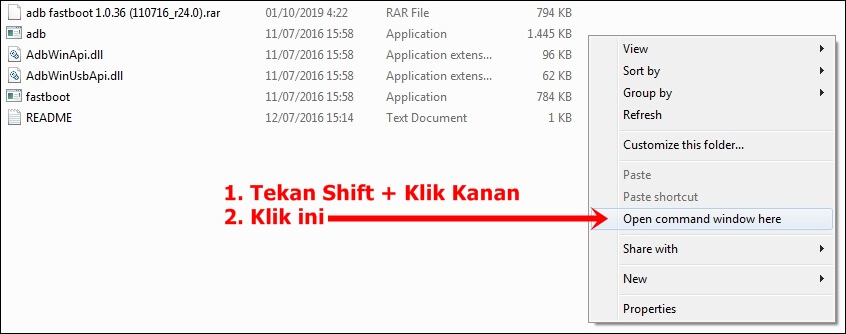
Kelima, saatnya kita beranjak pada CMD atau Command Prompt setelah kita tadi membukanya. Nah di sini ada perintah yang harus diketik pada CMD tersebut:
Ketik: fastboot devices kemudian tekan Enter.
![]()
Ketik: fastboot flash recover recovery.img kemudian tekan Enter.

Ketik: fastboot flash recover boot.img kemudian tekan Enter.

Ketik: fastboot flash recover fastboot.img kemudian tekan Enter.

Keenam, sekarang kembali ke Asus Zenfone 5 Anda. Kini kita akan masuk ke Recover Mode. Caranya mudah dengan menggunakan beberapa tombol ini:
- Tombol Volume (+/-) : Digunakan untuk memilih menu.
- Tombol Power : Digunakan untuk OK.
Sekarang perhatikan pada gambar robot Android + tanda seru / No command. Arahkan pilihan ke situ. Kemudian, tekan tombol power dan volume +- tahan secara bersamaan. Kemudian, lepaskan tombol volume +. Jika Anda berhasil, Asus Zenfone 5 sudah masuk ke Recover Mode.
Ketujuh, sekarang kita pindah lagi ke Command Prompt atau CMD di PC. Ada beberapa perintah lagi yang harus diketik di situ. Berikut perintahnya:
Ketik: adb devices kemudian tekan Enter. Seharusnya akan muncul pesan “List of devices attached” yang berarti PC sedang menginstal driver smartphone Asus. Pada proses ini, memang wajar bila smartphone dan PC tidak terhubung. Jadi tunggu sejenak hingga muncul pesan selanjutnya “sideload”.

Ketik: adb sideload<spasi>nama firmware.zip contoh: adb sideload UL-ASUS_T00F-WW-2.22.40.54-user.zip

Kedelapan, sekarang tinggal menunggu proses instalasi firmware pada Asus Zenfone 5 Anda. Jika proses berjalan lancar hingga 100%. Smartphone akan melakukan proses dengan sendirinya. Seperti akan melakukan restart secara otomatis. Sehingga proses flash via ADB Fastboot sudah benar-benar selesai.
Seperti yang bisa dilihat pada bahan-bahan yang digunakan untuk proses flash. Di sini Asus Zenfone 5 akan terinstall firmware Android Kitkat. Mungkin ada yang ingin coba-coba untuk meningkatkan versi Android ke Lollipop. Silakan saja dengan mengganti firmware Asus Lollipop versi UL-ASUS_T00F-WW-3.24.40.78-user: Download di sini.
Cara Flash Asus Zenfone 5 via Asus Flashtool
Jika sebelumnya melalui ADB Fastboot, sekarang akan melalui Asus Flashtool sebagai alat untuk flashing. Berikut hal yang harus disiapkan sebelum lanjut ke langkah-langkah:
- Backup atau Cadangkan Data Anda
- Laptop atau PC dengan OS Windows
- Asus Zenfone 5
- Firmware ASUS Kitkat versi UL-ASUS_T00F-WW-2.22.40.54-user: Download di sini.
- USB Driver Asus: Download di sini.
- Asus Flashtool versi 2.0.1: Download di sini (Password Zip: asusflashtool.com).
Pertama, silakan nonaktifkan Asus Zenfone 5 Anda. Pastikan sudah benar-benar off.
Kedua, silakan install USB Driver Asus yang telah Anda download sebelumnya. Jika kalian ekstrak file tersebut. Akan muncul beberapa versi untuk Windows. Jadi disesuaikan dengan kebutuhan Anda.

Ketiga, masuk ke Fastboot Mode dengan tekan Power dan Volume + tahan secara bersamaan. Pastikan muncul logo Asus. Baru boleh Anda lepaskan.
Keempat, install dan buka Asus Flashtool di PC atau Laptop Anda. Oya, untuk menjalankan Asus Flashtool dibutuhkan minimal Net Framework 4 telah terinstall di PC Anda. Jika Net Framework belum terpenuhi akan muncul peringatan seperti ini.
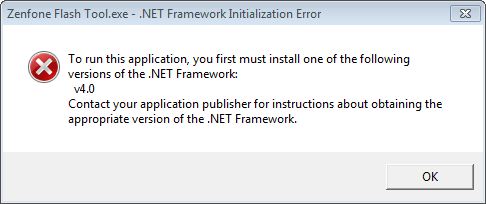
Kalian bisa download Net Framework versi 4 di situs Microsoft resmi. Kemudian, pastikan sudah sukses terinstall pada PC Anda.
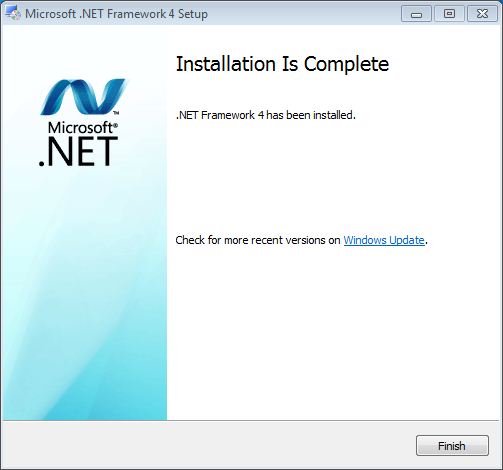
Sehingga Asus Flashtool bisa terbuka dengan gagah seperti di bawah ini.
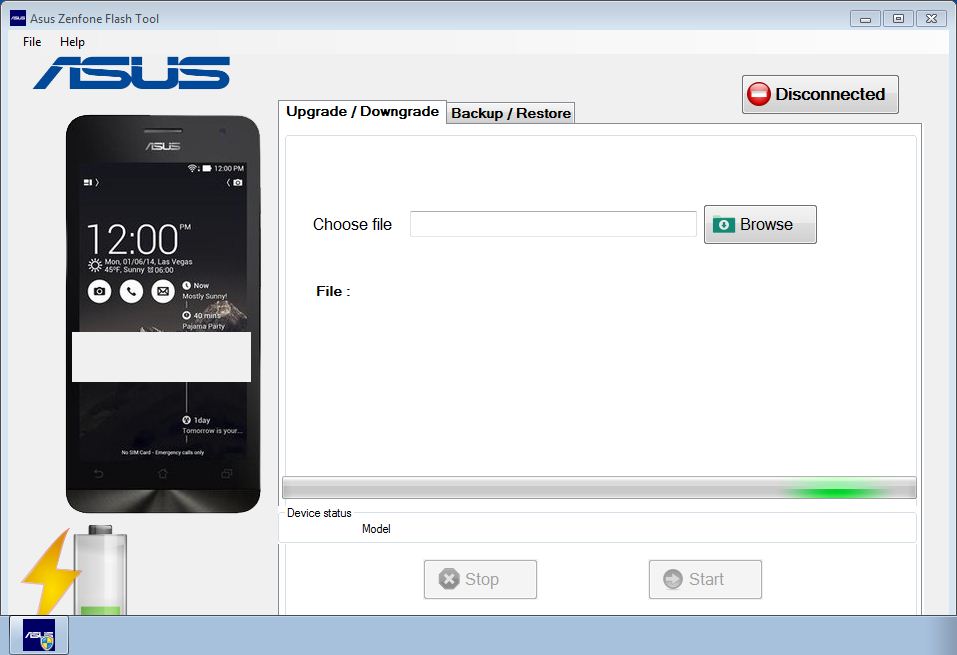
Kelima, saatnya menghubungkan Asus Zenfone 5 ke PC Anda dengan kabel USB. Pastikan sudah terdeteksi pada Asus Flashtool. Biasanya akan muncul informasi berupa Device status dan model smartphone tersebut.
Keenam, pilih Browse pada Asus Flashtool untuk mencari Firmware yang telah kalian download dan ekstrak di folder Anda masing-masing.
Ketujuh, sebelum melakukan Wipe pada data Anda. Pastikan kembali bahwa data smartphone telah Anda backup atau cadangkan. Dikarenakan semua data akan terformat.
Kedelapan, saatnya memulai proses flash dengan klik Start pada Asus Flashtool. Harap tunggu beberapa menit hingga prosesnya selesai. Selamat menunggu.
Penutup
Akhirnya tulisan mengenai cara flash Asus Zenfone 5 sudah mencapai penghujung. Btw, Asus Zenfone 5 dalam tutorial menggunakan model T00F. Salah satu model yang banyak dipasarkan oleh Asus. Oke cukup sekian, tunggu saya di tulisan berikutnya. Semoga bermanfaat. Sampai jumpa!




